 手机音源APP如何连接乐器
手机音源APP如何连接乐器
USB连接
进入APP中点击上方标题区左2按钮 打开选择USB乐器对话框,如下图左1所示。
打开选择USB乐器对话框,如下图左1所示。
此时对话框中会显示通过USB连接到手机的所有乐器。显示对话框后再用USB方式连接乐器,对话框也可以自动检测到。
通过选择设备左边的圆形选择框,可以选择当前连接到APP的乐器。选择后就可以演奏乐器了(比如吹电吹管)。此时手机对应通道音色的声音应该可以从手机上发送出来。如果没有听到声音,尝试下列检查:
1.检查手机声音是否被关闭,是否音量太小;
2.APP如果没有授权,从乐器连接到APP开始15秒内是可以正常演奏的。超时将无声。检查是否弹出超时的提示框(如下图左2所示)。如果弹出过,可以退出并关闭APP重新进来;
3.检查手机是否通过蓝牙连接到音响或者音箱,而音箱或音响是否当前静音或者音量太小。如果如此可以尝试断开与音箱/音响的连接或者调大音箱/音响的音量;
4.如果“选择USB乐器”对话框中同一个乐器有多个(最后的端口应该不同),可以都尝试选择试试声音。
如果以上仍然无声,请把乐器连接手机的照片,以及当前“选择USB乐器”对话框截图发送给厂家(参见联系方式中邮箱或者其他联系方式),联系厂家进行诊断。
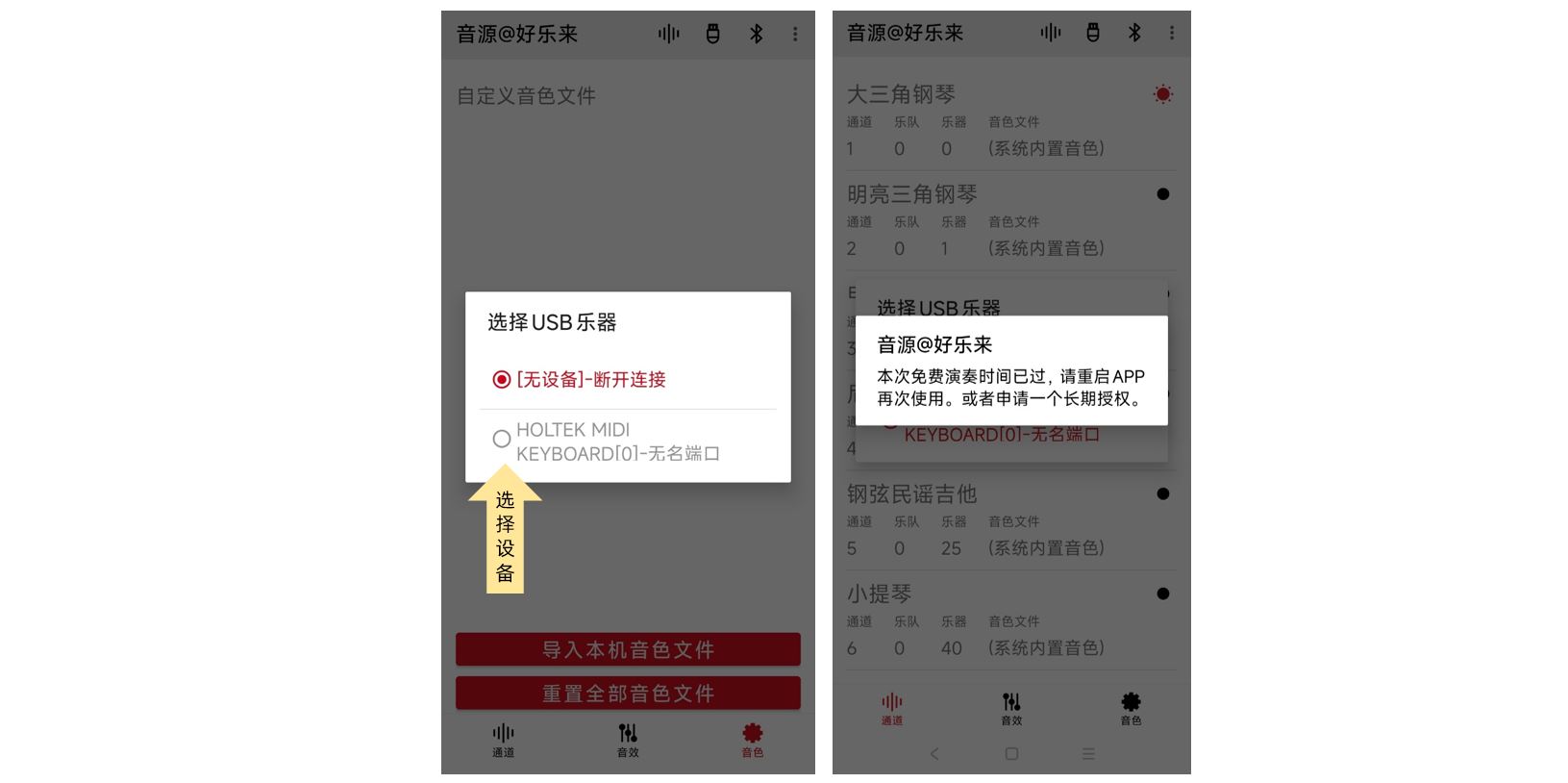
选择当前所连接的USB乐器以后,可以退出对话框,去进行其他操作。建议停留在“通道”页面,此时可以如果乐器演奏,乐器对应通道右侧的指示灯会闪烁。通过这一点也可以判断乐器是否有效连接到APP。
如果没有授权,每次进入APP,设备从连接到APP开始,15秒内是可以正常演奏的,超时将显示超时提示框(如上图左2所示)。此时演奏将失效。如果想恢复演奏正常,需要退出APP再次进入。无授权情况下,可以无限次试演奏。
如果经过多次试用,感觉APP满足自己的需求,可以参阅“如何申请授权”从厂家处获得授权,以解除这种试用的限制。
蓝牙连接
进入APP中点击上方标题区左3按钮 可以打开选择蓝牙乐器对话框,如下图左4所示。
可以打开选择蓝牙乐器对话框,如下图左4所示。
如果是第一次使用本功能,系统会弹出若干权限申请和开启开关等提示框供确认选择,以便满足蓝牙连接乐器的条件。这些提示框的数量和样式依据具体手机不同可能不同,下图左1/2/3/4是某款手机的具体表现,依次提示打开定位服务、获取位置信息、打开蓝牙、打开蓝牙附近侦探等功能,遇到这种情况,请选择“允许”,否则蓝牙将无法成功连接蓝牙乐器。如果中间发生了未允许的情况,可能以后会发生始终无法正常执行本功能的提示,此时参照最下文去解决。
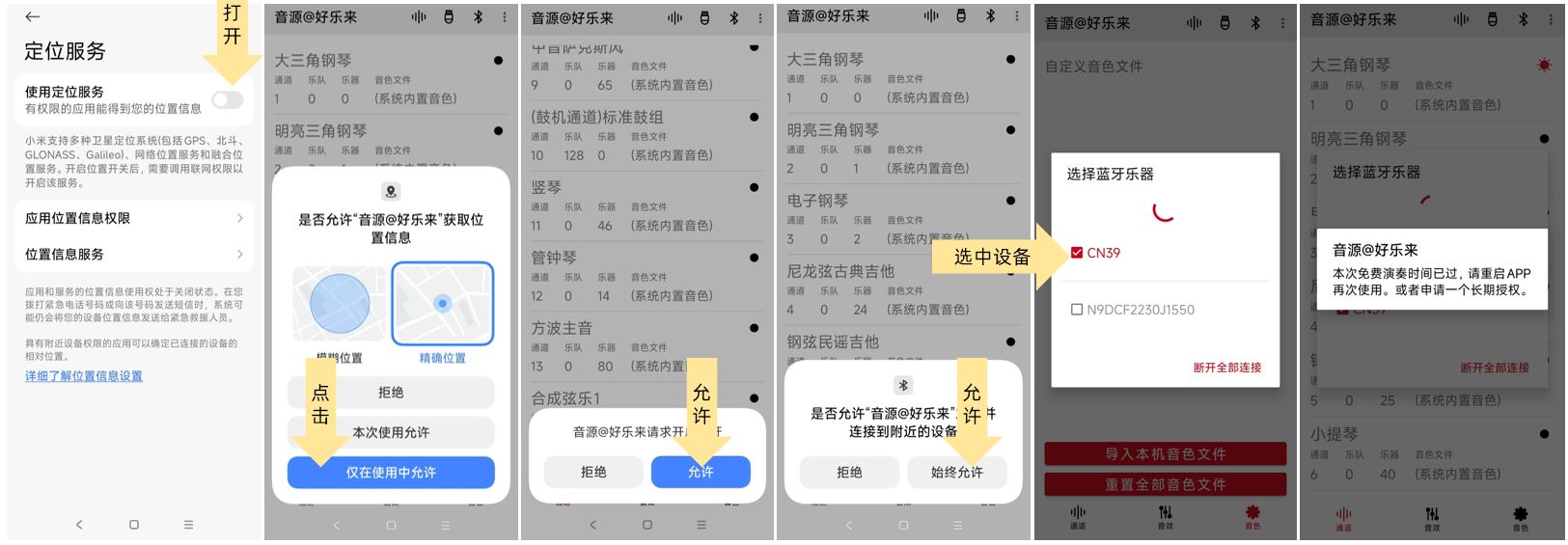
如果全部允许,得到相应授权后,会显示上图左5“选择蓝牙乐器”对话框。该对话框中会显示当前手机检测到的蓝牙乐器。整个检测会持续一段时间。如果待接入的乐器没有出现列表中,请稍等候。
如果待接入乐器已经出现在列表中,选择乐器左边的方形选择框,就可以将设备接入到APP。本APP同时可以接入多个蓝牙乐器,形成合奏的形式。此时演奏接入的乐器,手机会发出对应通道音色的声音。蓝牙乐器连接完成后,可以退出本对话框,去进行其他操作。建议停留在“通道”页面,此时可以如果乐器演奏,乐器对应通道右侧的指示灯会闪烁。通过这一点也可以判断乐器是否有效连接到APP。
如果没有授权,每次进入APP,设备从连接到APP开始,15秒内是可以正常演奏的,超时将显示超时提示框(如上图左6所示)。此时演奏将失效。如果想恢复演奏正常,需要退出APP再次进入。无授权情况下,可以无限次试演奏。
如果经过多次试用,感觉APP满足自己的需求,可以参阅“如何申请授权”从厂家处获得授权,以解除这种试用的限制。
上图左5的“选择蓝牙乐器”对话框中,如果取消对乐器左侧方形选择框的勾选,该乐器就会断开与APP的连接。对话框右下角的“断开全部连接”点击后,会断开所有与APP连接的蓝牙乐器。
需要强调一点,连接蓝牙乐器,一定要在本APP中执行上述的功能,不要从手机安卓系统提供的手机蓝牙连接按钮中去尝试建立乐器间连接。手机安卓系统的蓝牙连接界面中建立的蓝牙连接往往是音频、电话等媒体链接,不是乐器间的连接。尤其注意,不要陷于经验主义。
如果某个环节选择了“不允许”,那么本次蓝牙连接乐器功能调用将失败。根据安卓版本的不同,下次再调用本功能可能会一直失败。此时需要找到本APP在桌面的图标,长按图标选择“属性”进入设置页面(类下图左1所示)。或者通过“设置”->“应用设置”找到“音源@好乐来”进入“属性”设置(类下图左1所示)。点击进入“权限管理”,此时会显示“位置”、“附近设备”权限项处于红叉状态,也就是被拒绝。
(权限管理的界面,不同的手机可能会有具体不同的样子,请参照类比执行)
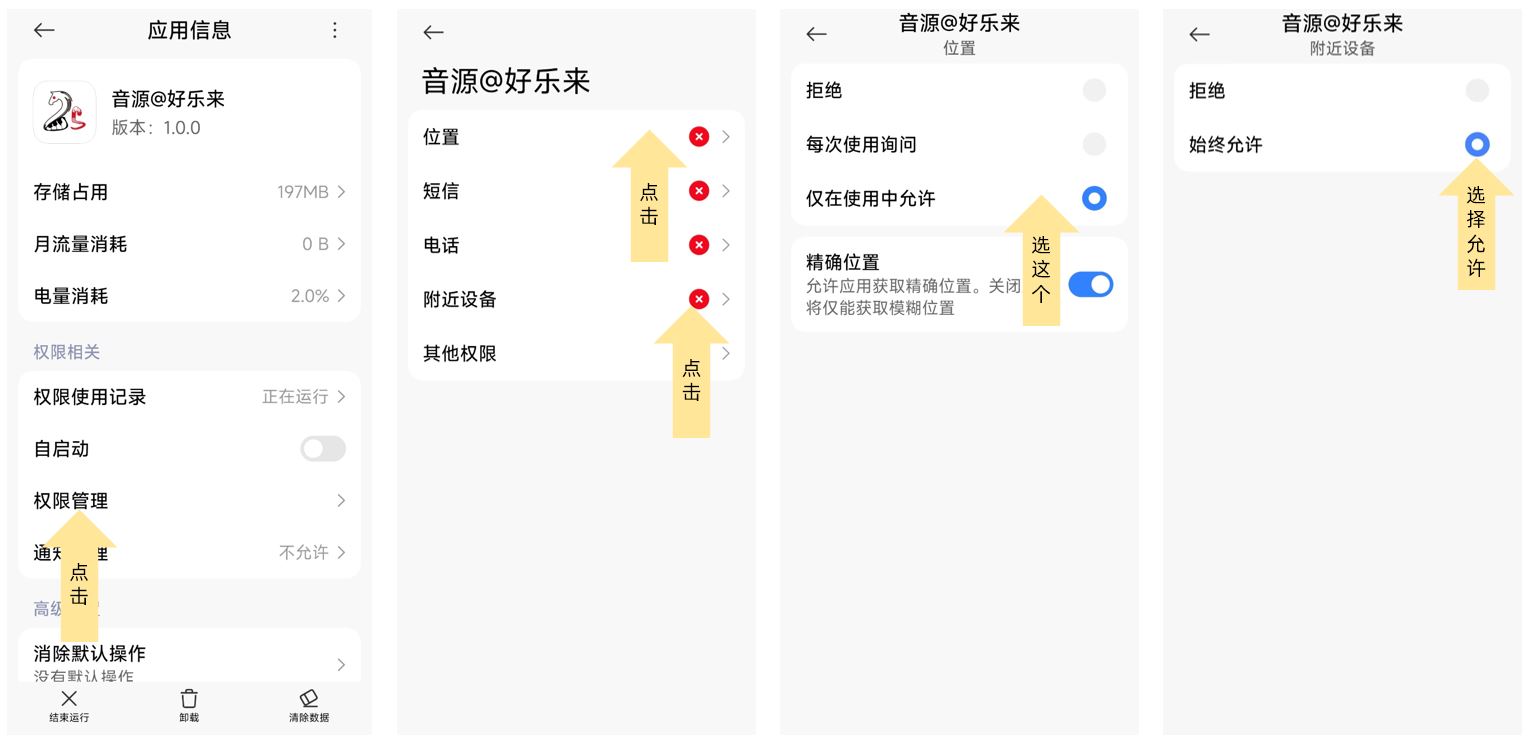
点击进入“位置”,类上图左3所示,选择“仅在使用中允许”。通过左上角箭头返回到“权限管理”,然后点击进入“附近设备”,类上图左4所示,选择“始终允许”。然后退出上述界面,重新回到APP,重新点击标题栏左3蓝牙按钮进入蓝牙连接乐器功能,此时应该恢复正常。
如果经过上述操作,仍然无法发现乐器,那么如下检查:
1.检查乐器蓝牙MIDI是否开启;
2.检查乐器是否已经通过蓝牙MIDI连接到其他设备上。如果已经连接到其他设备或者手机上那就无法被发现和连接;
3.如果出现蓝牙搜索对话框,但是无法搜索到乐器,那么可以进入手机的权限管理,把“音源@好乐来”应用的权限里面有关位置、定位服务、附近设备类似的权限(不同手机叫法不同)设置为“始终允许”、“仅在使用中允许”等。如果处于其他状态可能就无法发现您的乐器。